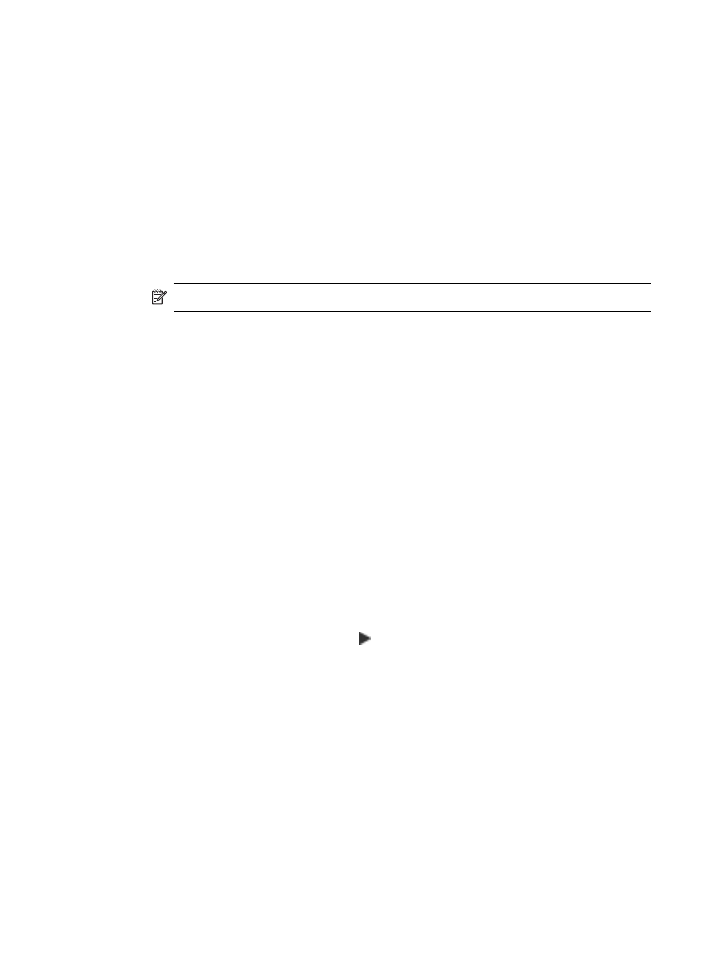
コピーの不鮮明な部分を強調
[強調] 機能を使用すると、モノクロ文字の輪郭がはっきりし、テキスト文書の
品質を調整したり、白に見えてしまう薄い色を強調して、写真を調整すること
ができます。
デフォルトのオプションは
[写真と文字] の強調です。[写真と文字] 強調を使用
すると、ほとんどの原稿の輪郭をくっきりさせることができます。
コントロール
パネルから不鮮明な文書をコピーするには
1.
用紙が給紙トレイにセットされていることを確認します。
2.
写真の長い辺をガラス板の底辺に合わせて置きます。
ガラス板の右下隅に合わせて原稿の印刷面を下にして、またはドキュメン
ト
フィーダ トレイに原稿の印刷面を上にして置きます。
3.
コピー
領域で、メニュー を繰り返し押して、[強調] を表示します。
4.
[文字] 設定が表示されるまで、 を押します。
5.
コピー
スタート - モノクロ または コピー スタート - カラー を押します。
次のような場合は、
[写真] または [なし] を選択して [文字] の強調をオフにする
ことができます。
•
コピー上で色のドットが文字の回りにはみ出している。
•
大きいモノクロ文字がまだらで、なめらかでない。
•
カラーの細かい図または線に、黒い部分がある。
•
ライト
グレーからミディアム グレーの部分に、グレーがかったまたは白い
帯状の横線が現れる。
コピーの不鮮明な部分を強調
89